(1)绘制分型面草图:在“草图”工具条中,单击“草图” 按钮,草图放置平面选择产品侧面,利用“投影曲线”
按钮,草图放置平面选择产品侧面,利用“投影曲线” 、“约束”
、“约束” 、“快速修剪”
、“快速修剪” 、“快速延伸”
、“快速延伸” 等命令,绘制草图如图7-24所示。
等命令,绘制草图如图7-24所示。
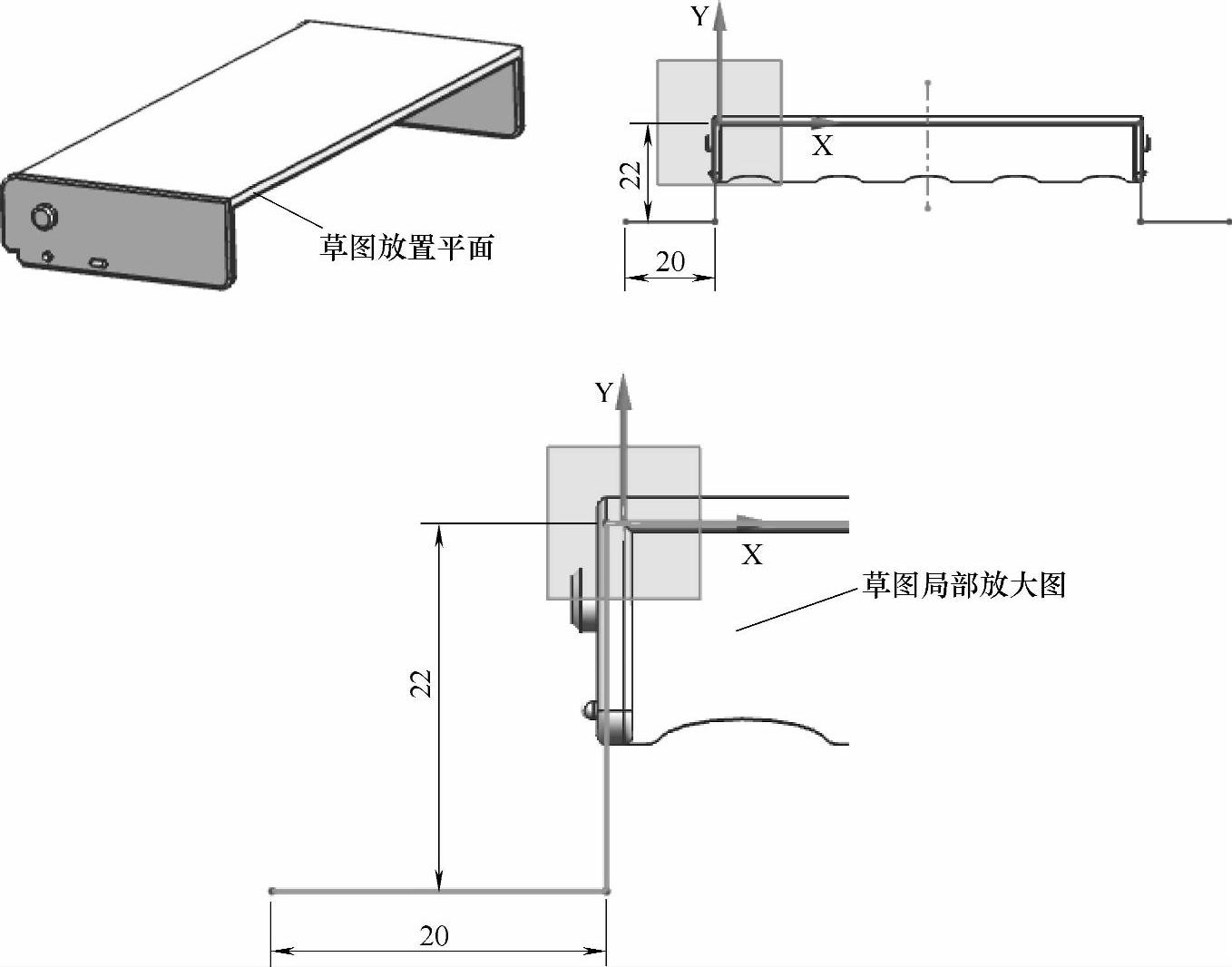
图7-24 分型面草图
(2)在“特征”工具条中,单击“拉伸” 按钮,拉伸的截面选择刚创建的草图曲线,如图7-25所示,拉伸的方向选择+Y,拉伸的起始深度为-25mm,结束深度为50mm,单击
按钮,拉伸的截面选择刚创建的草图曲线,如图7-25所示,拉伸的方向选择+Y,拉伸的起始深度为-25mm,结束深度为50mm,单击 按钮。
按钮。
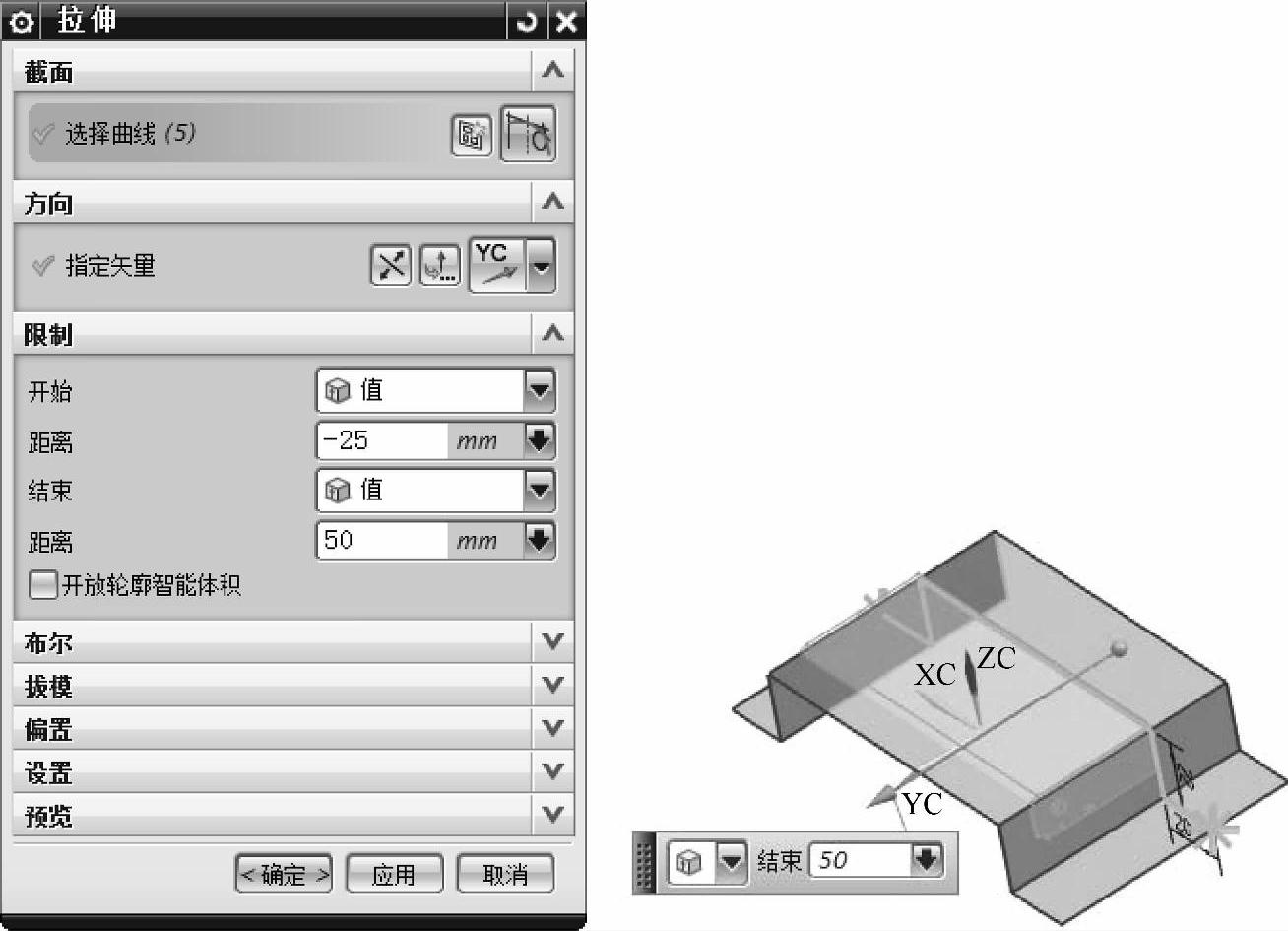
图7-25 拉伸草图
(3)在“特征”工具条中,单击“求差” 按钮,目标体选择刚拉伸的片体,工具体选择刀片盒下盖的产品,设置选项中“保存工具”,单击
按钮,目标体选择刚拉伸的片体,工具体选择刀片盒下盖的产品,设置选项中“保存工具”,单击 按钮,如图7-26所示。
按钮,如图7-26所示。
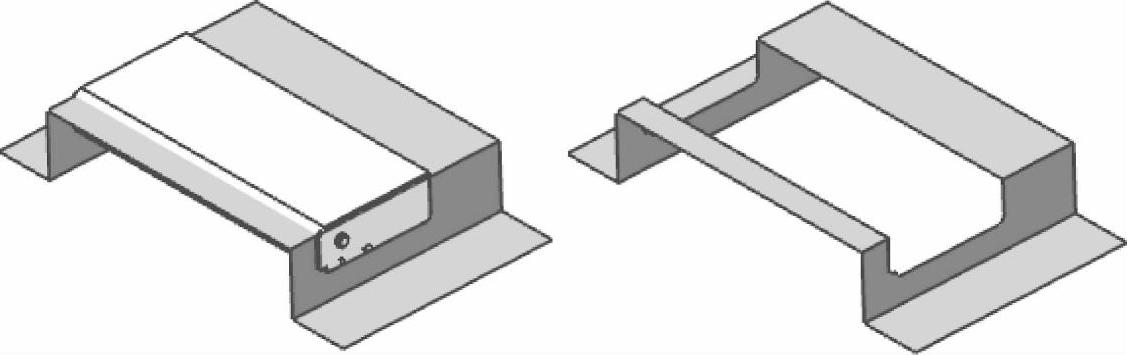
图7-26 刀片盒下盖产品求差
(4)在菜单栏中选择“格式”→“WCS”,单击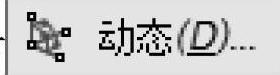 ,移动坐标如图7-27所示。
,移动坐标如图7-27所示。
(5)将片体分割。在菜单栏中选择“插入”→“修剪”→“拆分体” ,目标选择刚创建的片体,分割的平面选择
,目标选择刚创建的片体,分割的平面选择 ,即XZ平面,单击
,即XZ平面,单击 按钮。
按钮。
在“编辑特征”工具条中,单击“移除参数”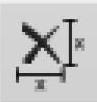 按钮,对象选择片体,单击
按钮,对象选择片体,单击 按钮。
按钮。
此步骤的“拆分体”命令,将该片体被分割成三部分,需要先将该片体“移除参数”,然后删除多余的两部分,结果如图7-28所示。
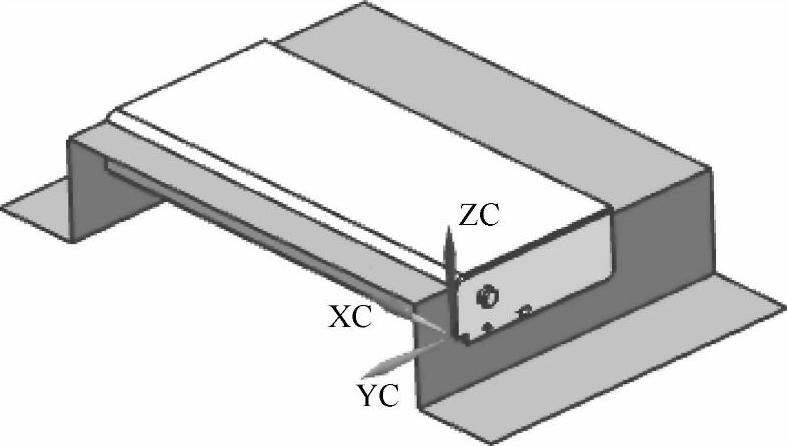
图7-27 移动坐标
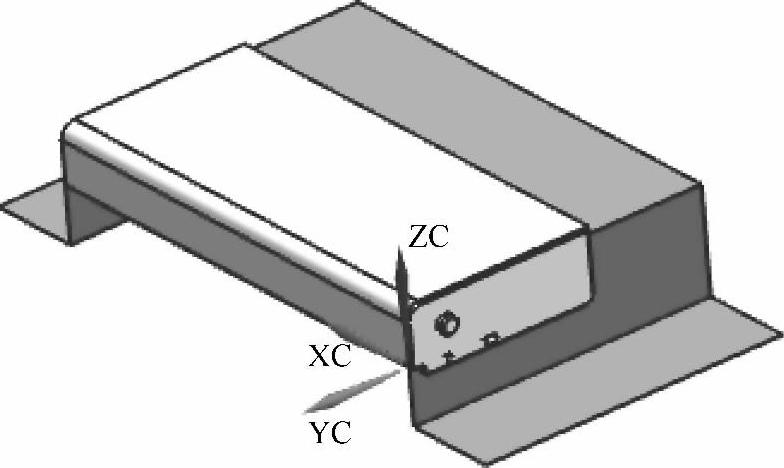
图7-28 分割片体(www.daowen.com)
(6)在“特征”工具条中,单击“拉伸” 按钮,拉伸截面选择产品+Y方向分型线,如图7-29所示,拉伸方向选择+Y,拉伸深度输入为25mm,单击
按钮,拉伸截面选择产品+Y方向分型线,如图7-29所示,拉伸方向选择+Y,拉伸深度输入为25mm,单击 按钮,如图7-29所示。
按钮,如图7-29所示。
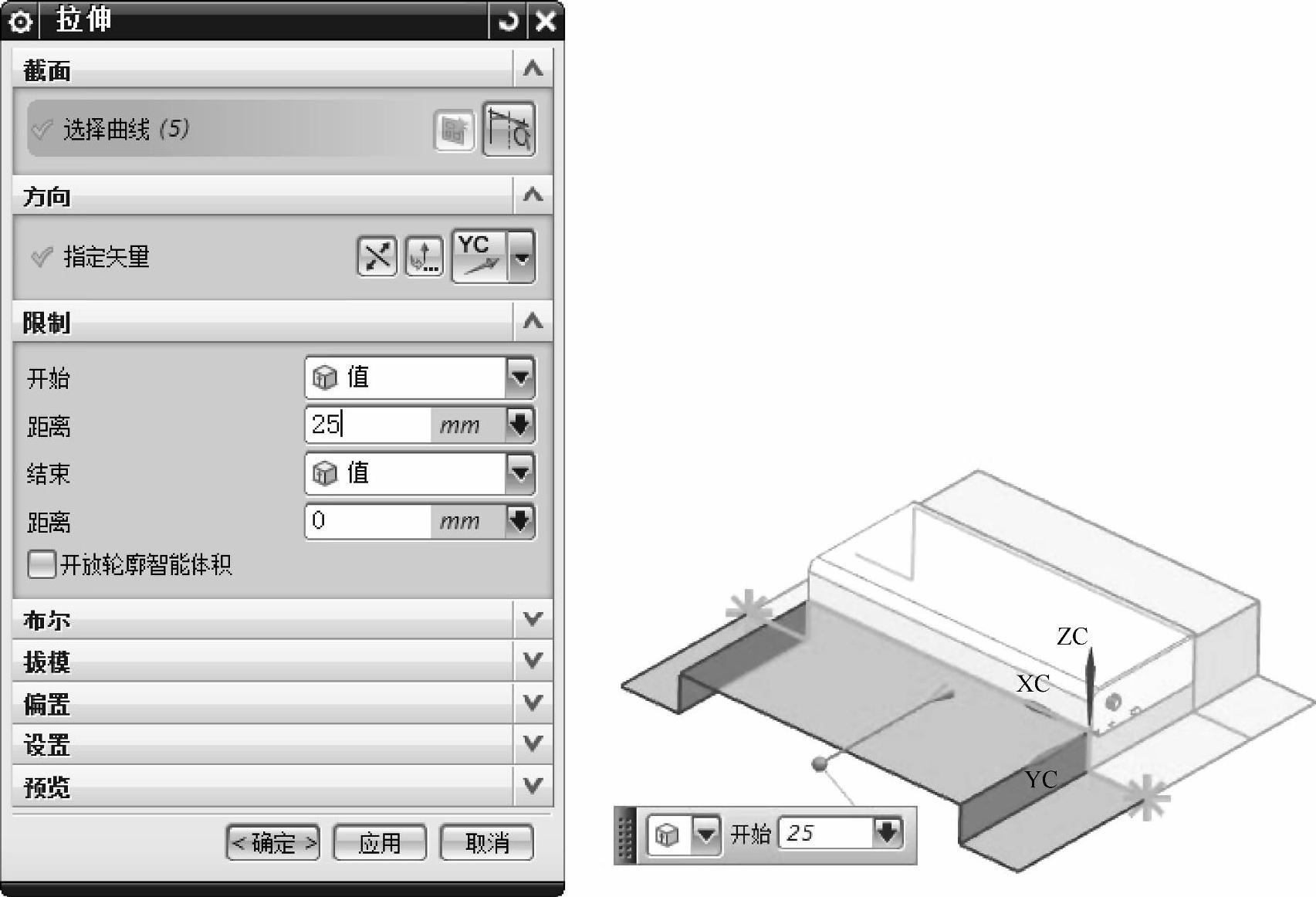
图7-29 拉伸分型线
(7)在“特征”工具条中,单击“缝合” 按钮,将刚创建的分型面所有片体缝合,即完成分型面的创建,如图7-30所示。
按钮,将刚创建的分型面所有片体缝合,即完成分型面的创建,如图7-30所示。
(8)创建型腔型芯:在“注射模向导”工具条中,单击“模具工具” 按钮,单击“创建方块”
按钮,单击“创建方块” 按钮,弹出“创建方块”对话框。在面规则选择示意图中,选择“体的面”。创建方块的类型选择
按钮,弹出“创建方块”对话框。在面规则选择示意图中,选择“体的面”。创建方块的类型选择 ,对象选择刀片盒下盖产品,面间隙输入15mm,单击
,对象选择刀片盒下盖产品,面间隙输入15mm,单击 按钮,如图7-31所示。
按钮,如图7-31所示。
(9)在“特征”工具条中,单击“求差” 按钮,目标体选择刚创建的型腔型芯实体,工具体刀片盒下盖产品,设置选项中“保存工具”,单击
按钮,目标体选择刚创建的型腔型芯实体,工具体刀片盒下盖产品,设置选项中“保存工具”,单击 按钮。
按钮。
(10)将型腔型芯分割。在菜单栏中选择“插入”→“修剪”→“拆分体” ,目标选择刚创建型腔型芯实体,工具选项选择
,目标选择刚创建型腔型芯实体,工具选项选择 ,选择创建的分型面,单击
,选择创建的分型面,单击 按钮。
按钮。
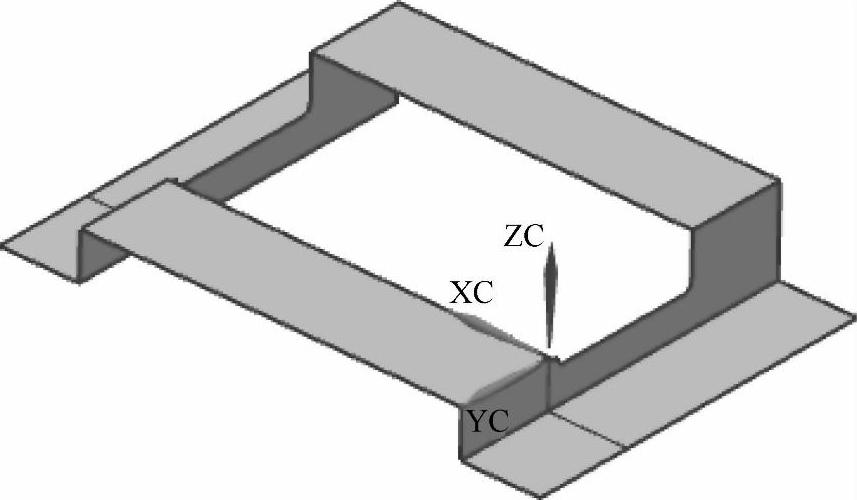
图7-30 缝合分型面片体
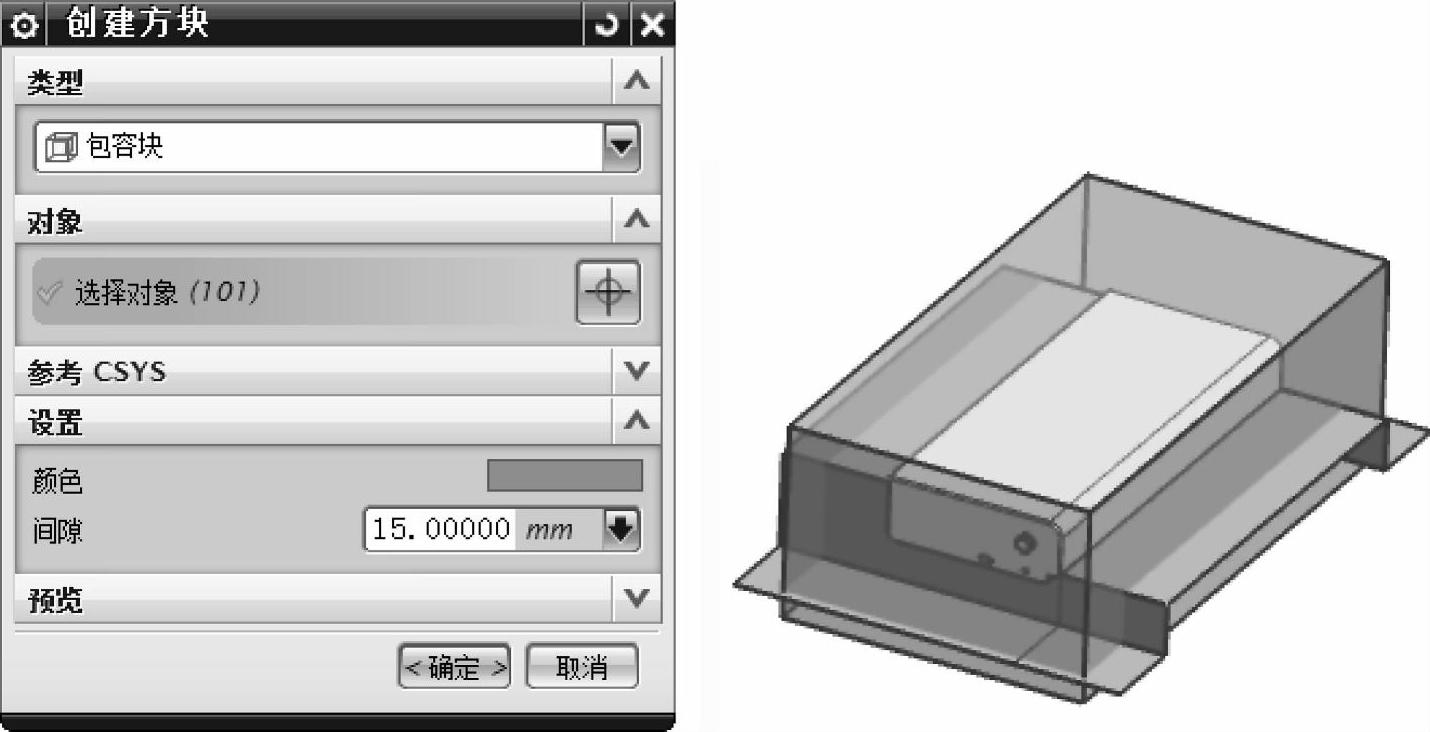
图7-31 创建型腔型芯
(11)在“编辑特征”工具条中,单击“移除参数”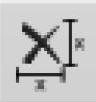 按钮,对象选择型腔型芯,单击
按钮,对象选择型腔型芯,单击 按钮,型腔型芯分割结果如图7-32所示。
按钮,型腔型芯分割结果如图7-32所示。
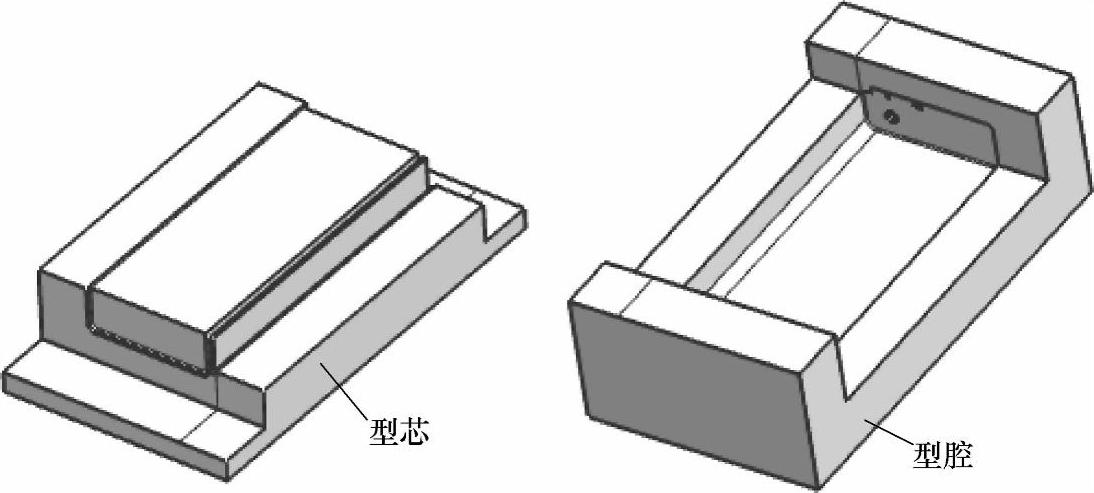
图7-32 型腔型芯分割效果图
(12)将分型面移动到255层(作为垃圾图层),或者将分型面删除。
(13)将坐标恢复到绝对的坐标原点。在菜单栏中选择“格式”→“WCS”,单击 。
。
免责声明:以上内容源自网络,版权归原作者所有,如有侵犯您的原创版权请告知,我们将尽快删除相关内容。





